Windows10でmtkwl6ex.sysBSODを修正する方法は?
最近、何人かのユーザーが、Windowsの起動時に、「システムスレッドの例外が処理されませんでした–mtkwl6ex.sysに失敗しました」というブルースクリーンが発生していると報告しました。報告者は主にWindows8、8.1、10を使用しています。
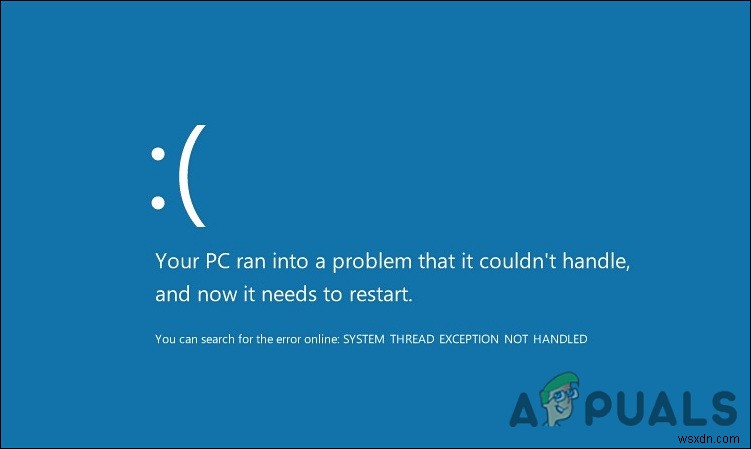
通常、このエラーはドライバーの誤動作が原因で発生します。古くなった、破損した、または互換性のないドライバが原因で、このブルースクリーンが表示される場合があります。オーバークロックソフトウェア、古いドライバー、または特に最近のオーバークロックも、このBSODを引き起こすことが知られています。
以下に、ユーザーがmtkwl6ex.sysエラーを解決するのに役立ついくつかの効果的なトラブルシューティング方法を示します。さっそく始めましょう!
MediaTek WiFiデバイスドライバーの更新(該当する場合)
前述したように、このBSODは、MediaTekWiFiデバイスドライバーの問題が原因で最も一般的に発生します。通常、これはMediaTekWiFiドライバーが最近のWindowsUpdateと互換性がなくなった場合、またはバグに感染した場合に発生します。
MediaTek WiFiデバイスドライバーを使用している場合は、最新バージョンに更新してみてください。最新のアップデートには新機能とバグ修正が含まれているため、インストールするとうまくいく可能性があります。
これがあなたがする必要があることです:
- Windowsを押します +Rキー 同時に実行を起動します ダイアログボックス。
- 「 devmgmt.msc」と入力します ダイアログボックスのテキストフィールドで’を入力し、 Enterを押します。 。
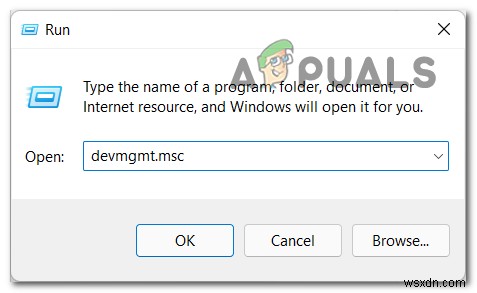
- [デバイスマネージャー]ウィンドウ内で、MediaTekWiFiデバイスドライバーを見つけて右クリックします。 。
- ドライバーの更新を選択します 表示されたコンテキストメニューから。
- 完了したら、PCを再起動し、mtkwl6ex.sysエラーが解決されているかどうかを確認します。
システムの復元を使用する
この問題は主にドライバーとオペレーティングシステムの非互換性が原因で発生するため、システムの復元を使用して、ドライバーが完全に正常に動作していた以前のオペレーティングシステムに復元できます。
Microsoft Windowsのシステムの復元は、ユーザーがコンピューターの状態をシステムの存続期間中の以前の時点の状態に戻すことができる機能であり、システムの誤動作やその他の問題からの回復に役立ちます。 Windowsは、重要な操作を自動的に実行する前に、システムのスナップショットを取得します。
システムを以前の動作状態に復元する方法は次のとおりです。
- 検索バーにコントロールパネルと入力し、開くをクリックします 。
- コントロールパネルウィンドウ内で、システムとセキュリティを選択します 。
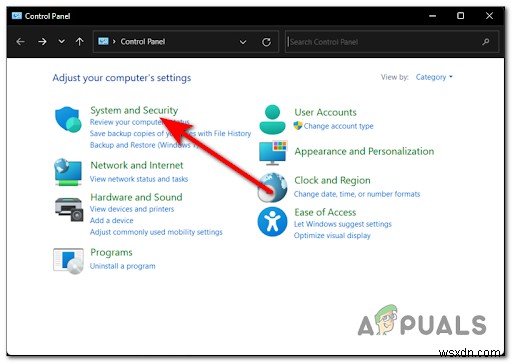
- システムを開きます。
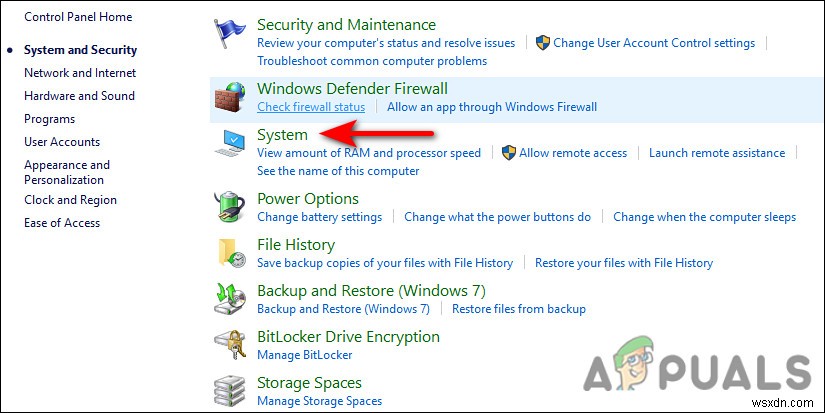 起動システム
起動システム - システム保護を選択します 。
- [システムの復元]をクリックします [システム保護]タブから。
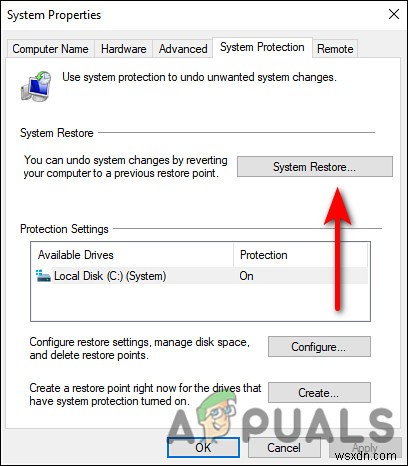
- 次に、指示に従ってシステムを復元します。プロンプトが表示されたら、推奨される復元を選択します 。
- 指示に従うと、システムは以前の状態に復元されます。その後、システムが再起動します。
- 再度ログインすると、「システムの復元が正常に完了しました」というウィンドウが表示されます。
更新を元に戻す
mtkwl6ex.sysエラーにつながる互換性の問題は、最新のWindowsUpdateをアンインストールすることでも解決できます。次の手順に従って、前のバージョンに戻ります。
- Windowsを押します +キー キーボードで一緒にWindows設定を起動します。
- [設定]ウィンドウで、[ Windows Update]を選択します 左ペインから。
- 更新履歴の表示をクリックします ウィンドウを下にスクロールします。
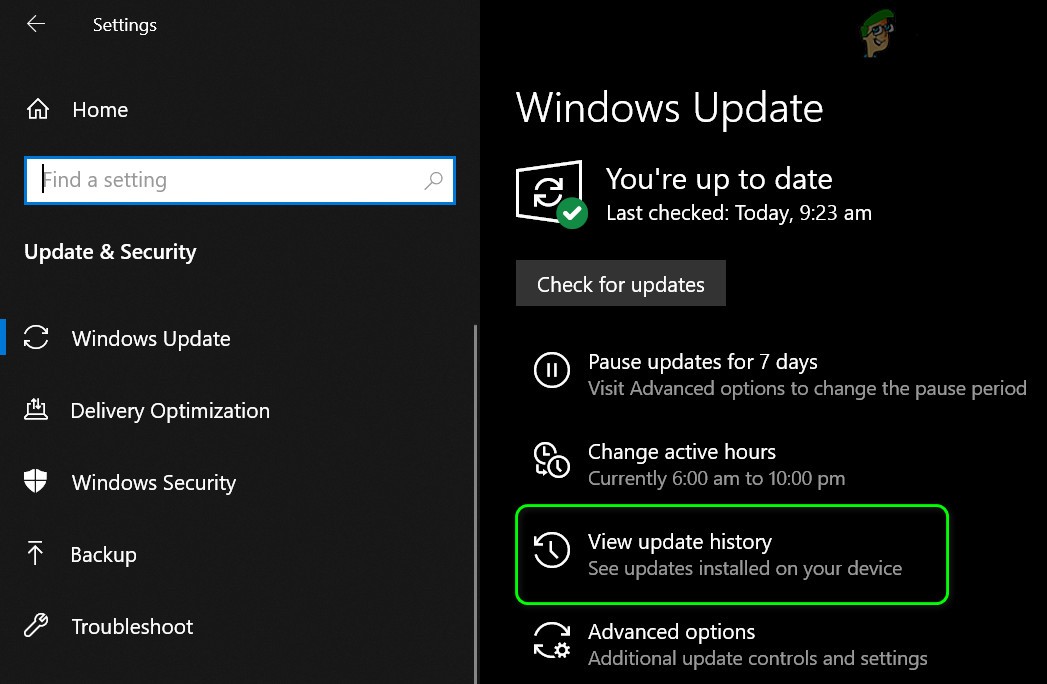
- インストールした過去の更新をここで確認できます。
- アップデートをアンインストールするには、アップデートを右クリックしてアンインストールを選択します。 。 [更新]をクリックすると、更新とその結果として発生する可能性のあるエラーの詳細を確認できます。
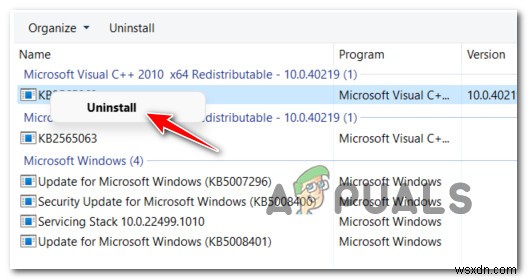
- 画面の指示に従って、更新を元に戻します。
クリーンブートを実行する
また、バックグラウンドプロセスがオペレーティングシステムのプロセスに干渉し、目前の問題を引き起こしている可能性もあります。この場合、最善の方法はクリーンブートを実行することです。
Clean Bootは、最小限のドライバーとプログラムのセットでコンピューターを起動します。これにより、バックグラウンドプログラムがゲームやプログラムに干渉していないかどうかを判断できます。
Windowsでクリーンブートを実行してmtkwl6ex.sysエラーを修正する方法は次のとおりです。
- 実行を開きます Windowsを押してダイアログボックス +Rキー キーボードで同時に。
- ダイアログボックスのテキストフィールドに、 msconfigと入力します。 Enterを押します 。
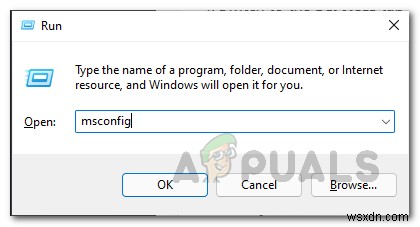
- [サービス]タブに移動 。
- すべてのMicrosoftサービスを非表示にするを選択します すべて無効にするをクリックします 。
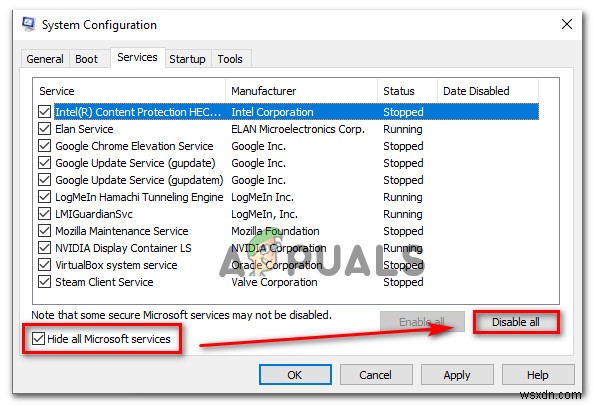
- 次に、[適用]をクリックします 次に、 OKを押します 。
- 最後に、PCを再起動して変更を保存します。
システムファイルを修復する
MediaTek WiFiデバイスドライバーが原因ではない場合、mtkwl6ex.sysの問題は、破損したシステムファイルが原因である可能性があります。このシナリオが当てはまる場合は、システムファイルを修復して問題を解決する必要があります。
幸いなことに、Windowsには、システムとそのファイルのエラーをスキャンし、必要に応じて修正できる、いくつかの組み込みのトラブルシューティングツールが付属しています。
SFC(システムファイルチェッカー)とDISM(展開イメージのサービスと管理)は、破損したシステムファイルを正常なファイルに置き換え、ストレージセクターを未使用のファイルにフェイルオーバーできる2つのユーティリティです。
これがあなたがする必要があることです:
- cmdと入力します タスクバーの検索領域で、[管理者として実行]をクリックします。 管理者権限でコマンドプロンプトを起動します。
- コマンドプロンプトウィンドウ内で、以下に説明するコマンドを入力し、 Enterを押します。 。
sfc /scannow
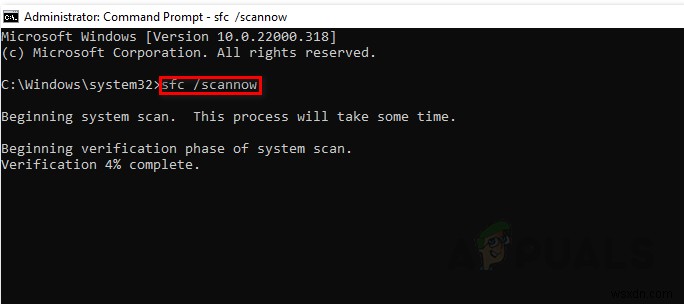
- 同じ昇格されたCMDウィンドウから、SFCスキャンの後にDISMスキャンを実行します(結果に関係なく)。
DISM /Online /Cleanup-Image /RestoreHealth
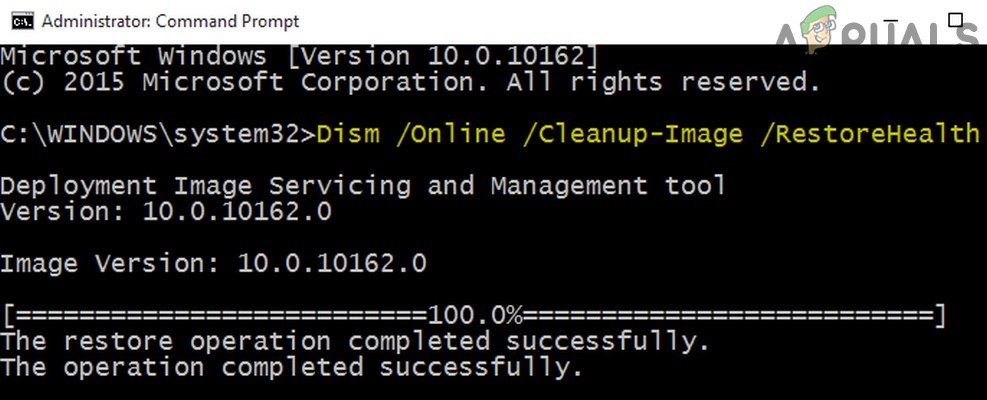
- 最後に、PCを再起動し、再起動時に、mtkwl6ex.sysエラーが修正されたかどうかを確認します。
インプレースアップグレードを実行する
解決策なしでここまで来た場合、これは、手元のエラーが従来のトラブルシューティング方法を使用して解決できないことを意味します。このシナリオが当てはまる場合は、インプレースアップグレードを実行すると、問題を完全に取り除くのに役立ちます。
または、PCをデフォルトにリセットして、問題を解決することもできます。
-
Windows 10 でファイル システム エラーを修正する方法
この記事では、Windows 10 でファイル システム エラーを簡単に修正する方法を紹介します。 ファイルシステムエラーとは何ですか?ファイル システム エラーは、通常、ファイルの破損やシステム ファイルの不一致が原因で発生します。ウイルスがこのエラーを引き起こしたり、正常に実行できないアプリケーションが原因である可能性もあります。 以下は、ファイル システム エラーがどのように見えるかです ファイル システム エラーが表示される場合、(-1073741566) (-2143322101) (-1073741819) (-805306367) (-2147163890) (-201
-
Windows 10 で win32kfull.sys BSOD を修正
お使いの PC には、通常のドライバー という 2 つのドライバーのセットがあります は OS とハードウェア間の通信を担当しますが、他の カーネル モード ドライバ オペレーティング システムの起動に必要です。 win32kfull.sys ファイルは、PC のカーネル モード ドライバーの 1 つです。 win32kfull.sys ファイルの問題は、コンピューターにハードウェアの問題がある場合に発生します。場合によっては、PC の起動時に win32kfull.sys BSOD Windows 10 の問題が発生することがあります。必要なときに PC を使用できないため、これは非常にイラ
